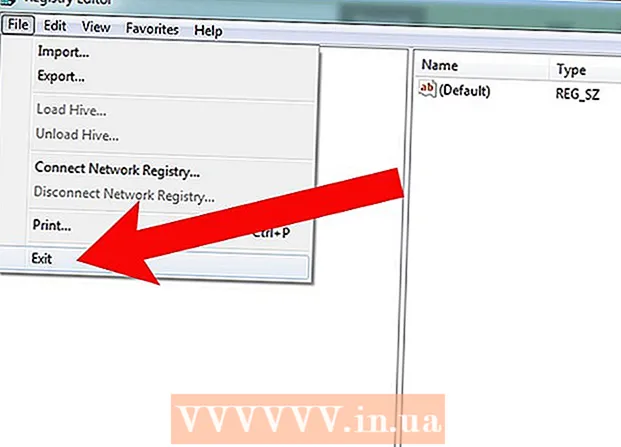مؤلف:
Morris Wright
تاريخ الخلق:
22 أبريل 2021
تاريخ التحديث:
1 تموز 2024

المحتوى
Telnet هو تطبيق مفيد موجود منذ عقود. يمكنك استخدامه للاتصال بالخوادم البعيدة لأسباب مختلفة ، مثل إدارة جهاز عن بُعد عبر خادم Telnet أو إدارة نتائج خادم ويب.
لتخطو
 فتح صالة على جهاز Mac الخاص بك ، في المجلد أدوات أدناه البرامج.
فتح صالة على جهاز Mac الخاص بك ، في المجلد أدوات أدناه البرامج.- هذا هو نفس موجه الأوامر في Windows. ومع ذلك ، نظرًا لأن OS X يستند إلى UNIX وليس MS-DOS ، فإن الأوامر مختلفة.
طريقة 1 من 2: الاتصال عبر SSH
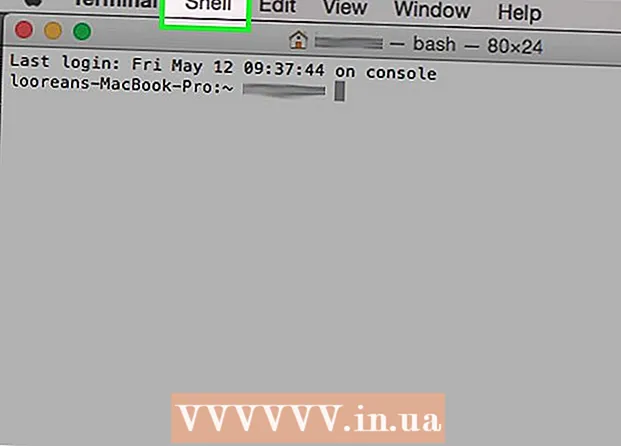 للحصول على اتصال آمن ، استخدم SSH (Secure Shell)
للحصول على اتصال آمن ، استخدم SSH (Secure Shell) 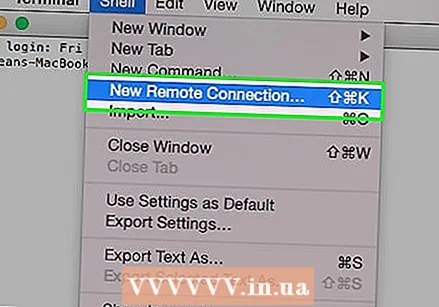 حدد من ملف صدفة-قائمة اتصال جديد عن بعد.
حدد من ملف صدفة-قائمة اتصال جديد عن بعد.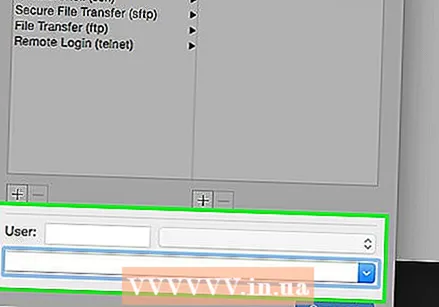 أدخل اسم المضيف أو عنوان IP. في الحقل أسفل النافذة اتصال جديد كما هو موضح أدناه ، أدخل عنوان الخادم الذي تريد الاتصال به.
أدخل اسم المضيف أو عنوان IP. في الحقل أسفل النافذة اتصال جديد كما هو موضح أدناه ، أدخل عنوان الخادم الذي تريد الاتصال به. - لاحظ أنك بحاجة إلى حساب لتسجيل الدخول.
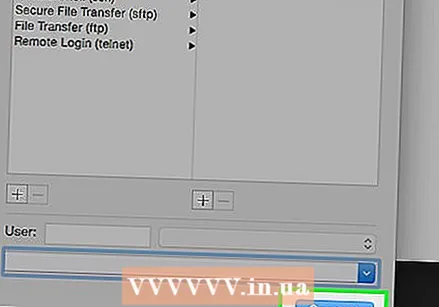 انقر فوق للاتصال.
انقر فوق للاتصال.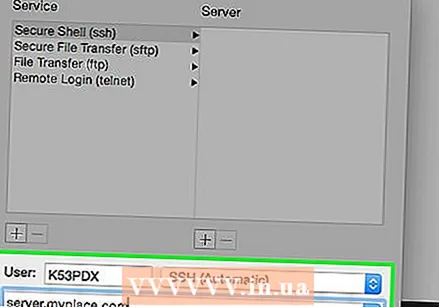 سيُطلب منك كلمة المرور الخاصة بك. لا يتم عرض ضغطات المفاتيح لأسباب أمنية.
سيُطلب منك كلمة المرور الخاصة بك. لا يتم عرض ضغطات المفاتيح لأسباب أمنية.  احفظ إعداداتك. اضغط على + تحت العمود الخادم.
احفظ إعداداتك. اضغط على + تحت العمود الخادم. 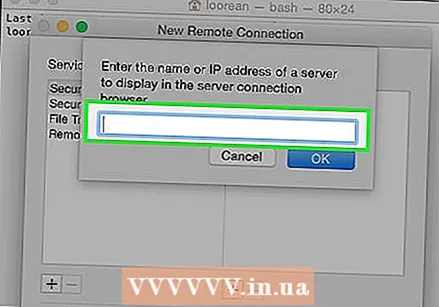 أدخل اسم المضيف أو عنوان IP للخادم في شاشة الترحيب المعروضة.
أدخل اسم المضيف أو عنوان IP للخادم في شاشة الترحيب المعروضة.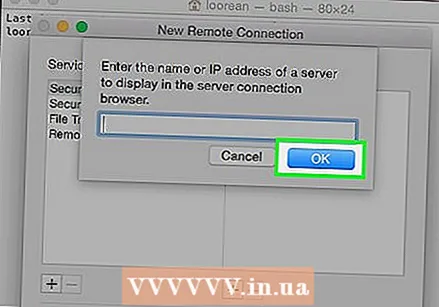 انقر فوق نعم.
انقر فوق نعم.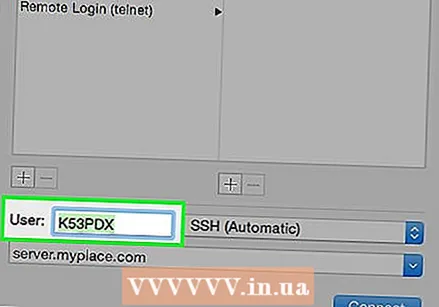 اكتب المستخدمهوية شخصية في حقل المستخدم ، انقر فوق الاتصال وسيتم حفظ بياناتك.
اكتب المستخدمهوية شخصية في حقل المستخدم ، انقر فوق الاتصال وسيتم حفظ بياناتك.
الطريقة 2 من 2: اتصال غير آمن
 يكتب القيادة- N. هذا سيفتح واحدة جديدة صالة-جلسة.
يكتب القيادة- N. هذا سيفتح واحدة جديدة صالة-جلسة. 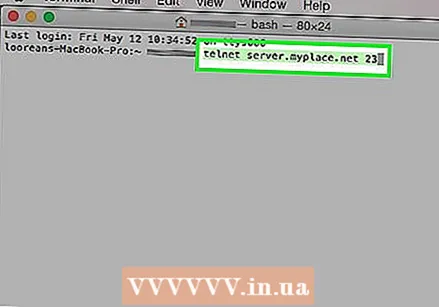 أدخل اسم المضيف أو عنوان IP. بجوار المؤشر الوامض ، أدخل معلومات تسجيل الدخول الصحيحة كما هو موضح: telnet server.myplace.net 23
أدخل اسم المضيف أو عنوان IP. بجوار المؤشر الوامض ، أدخل معلومات تسجيل الدخول الصحيحة كما هو موضح: telnet server.myplace.net 23 - لاحظ أن رقم المنفذ قد يكون مختلفًا. تحقق مع مسؤول الخادم إذا كنت غير قادر على الاتصال.
نصائح
- رقم المنفذ ليس ضروريًا دائمًا.
- لإغلاق الاتصال ، اضغط باستمرار على CTRL +] واكتب "إيقاف" ، ثم اضغط على "Enter".
تحذيرات
- يمكن اعتراض الاتصالات غير الآمنة بسهولة. استخدمهم بحذر شديد.
- عادةً ما يتم تعقب الاتصالات الواردة والأخطاء أثناء عملية المصادقة بواسطة معظم الخوادم ، لذا تجنب استخدام Telnet لأغراض غامضة.